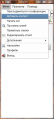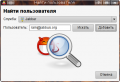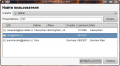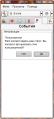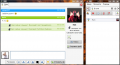Добавление контакта в Jabbim: различия между версиями
Rain (обсуждение | вклад) м (Новая: <center> <gallery> Изображение:Jabbim addcontact 01.png Изображение:Jabbim addcontact 02.png Изображение:Jabbim search contact 01.png Изображен...) |
Rain (обсуждение | вклад) м |
||
| (не показана 1 промежуточная версия этого же участника) | |||
| Строка 1: | Строка 1: | ||
Для добавления собеседников в свой [[Ростер|ростер]] в [[Клиенты Jabber|Jabber-клиенте]] [[Jabbim]] нажмите на кнопку "'''Меню'''" в главном окне программы и выберите пункт "'''Добавить контакт'''". Появится ''окно поиска и добавления пользователей''. Поначалу будет активна только кнопка "'''Искать'''", она позволяет произвести поиск введенного имени на сервере проекта Jabbim. По мере набора [[Jabber ID]] собеседника появится кнопка "'''Добавить'''", позволяющая сразу занести данный контакт в свой [[Ростер|ростер]]. При добавления контакта появится окно подтверждения, в котором можно назначить ник и [[Группа контактов в ростере|группу]] для этого собеседника, а также отредактировать сообщение запроса [[Авторизация|авторизации]]. После редактирования необходимых полей нажимаем кнопку "'''Добавить'''". | |||
<center> | <center> | ||
<gallery> | <gallery> | ||
Изображение:Jabbim addcontact 01.png | Изображение:Jabbim addcontact 01.png|Меню добавления контакта | ||
Изображение:Jabbim addcontact 02.png | Изображение:Jabbim addcontact 02.png|Добавляем контакт... | ||
Изображение:Jabbim search contact 01.png | Изображение:Jabbim search contact 01.png|...или ищем на сервере | ||
Изображение:Jabbim addcontact 03.png | Изображение:Jabbim addcontact 03.png|Запрашиваем [[Авторизация|авторизацию]] | ||
</gallery> | </gallery> | ||
</center> | </center> | ||
После того, как Ваш собеседник примет Вашу и пришлет встречный запрос [[Авторизация|авторизации]] Вы можете подтвердить или отказаться от нее на ''вкладке cобытий'' в главном окне программы. После принятия [[Авторизация|подписки]] Вы сможете видеть [[Пользовательские статусы|статус]] друг-друга. Делаем щелчок на контакте в [[Ростер|ростере]] и начинаем общаться :). | |||
<center> | <center> | ||
<gallery> | <gallery> | ||
Изображение:Jabbim addcontact 04.png | Изображение:Jabbim addcontact 04.png|Принимаем [[Авторизация|авторизацию]] | ||
Изображение:Jabbim talking 01.png | Изображение:Jabbim talking 01.png|Общаемся! | ||
</gallery> | </gallery> | ||
</center> | </center> | ||
[[Category:Пользовательские действия]] | [[Category:Пользовательские действия]] | ||
Текущая версия на 12:40, 21 декабря 2008
Для добавления собеседников в свой ростер в Jabber-клиенте Jabbim нажмите на кнопку "Меню" в главном окне программы и выберите пункт "Добавить контакт". Появится окно поиска и добавления пользователей. Поначалу будет активна только кнопка "Искать", она позволяет произвести поиск введенного имени на сервере проекта Jabbim. По мере набора Jabber ID собеседника появится кнопка "Добавить", позволяющая сразу занести данный контакт в свой ростер. При добавления контакта появится окно подтверждения, в котором можно назначить ник и группу для этого собеседника, а также отредактировать сообщение запроса авторизации. После редактирования необходимых полей нажимаем кнопку "Добавить".
Запрашиваем авторизацию
После того, как Ваш собеседник примет Вашу и пришлет встречный запрос авторизации Вы можете подтвердить или отказаться от нее на вкладке cобытий в главном окне программы. После принятия подписки Вы сможете видеть статус друг-друга. Делаем щелчок на контакте в ростере и начинаем общаться :).
Принимаем авторизацию